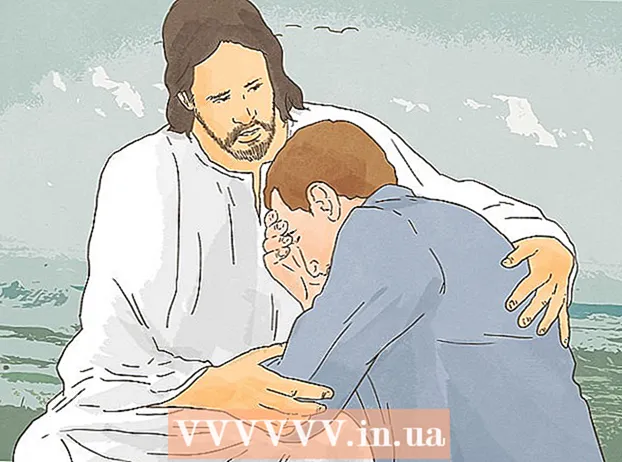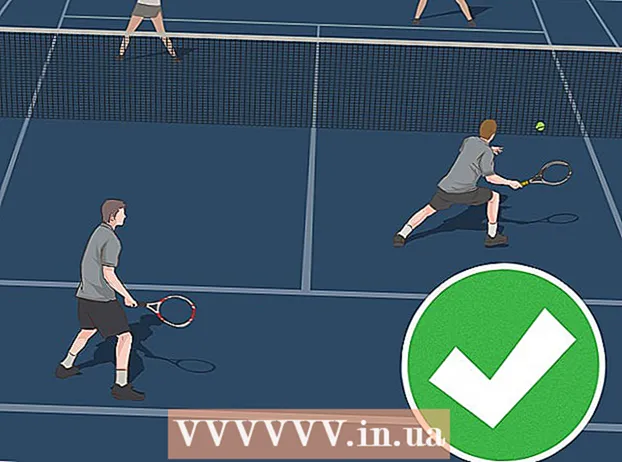Հեղինակ:
Lewis Jackson
Ստեղծման Ամսաթիվը:
14 Մայիս 2021
Թարմացման Ամսաթիվը:
1 Հուլիս 2024

Բովանդակություն
Այս wikiHow- ը ձեզ սովորեցնում է, թե ինչպես մուտք գործել և կարգավորել BIOS էջը ձեր Windows համակարգչի վրա: BIOS- ը ներկառուցված ընտրանքների շարք է, որոնք թույլ են տալիս փոխել ձեր համակարգի ասպեկտները, ինչպիսիք են տվյալները և ժամանակը: Քանի որ BIOS- ը կցված է մայր սալիկին, յուրաքանչյուր համակարգչի վրա BIOS- ի տեսքը փոքր-ինչ տարբերվում է `կախված արտադրողից:
Քայլեր
2-րդ մասի 1-ը ՝ մուտք գործել BIOS
, կտտացրեք աղբյուրի պատկերակին

, ապա կտտացրեք Վերսկսել (Վերաբեռնել):- Եթե համակարգիչը կողպված է, կտտացրեք կողպման էկրանին, այնուհետև կտտացրեք էկրանի ներքևի աջ անկյունում գտնվող հոսանքի պատկերակին և այնուհետև կտտացրեք: Վերսկսել.
- Եթե համակարգիչն անջատված է, ապա սեղմեք համակարգչի «Միացված» կոճակը:
Սպասեք համակարգչի առաջին բեռնման էկրանին հայտնվելուն: Բեռնման էկրանը հայտնվելուց հետո դուք կունենաք ընդամենը մի քանի պատուհան, որտեղ կարող եք սեղմել BIOS ստեղնը:
- Իդեալում, համակարգիչը վերագործարկվելուն պես պետք է սկսեք սեղմել BIOS ստեղնը:
- Եթե էկրանի ներքևում տեսնում եք «Սեղմեք կարգավորումը մուտքագրելու համար» կամ նման ինչ-որ բան թարթում է, իսկ հետո անհետանում է, ապա պետք է վերաբեռնեք և կրկին փորձեք:

Սեղմեք և պահեք ստեղնը Դել կամ F2 գնալու ընդմիջում: Կարող է տարբերվել նաև այն բանալին, որը ձեզ հուշում են սեղմել: Այսպիսով, կախված իրավիճակից, որը դուք օգտագործում եք:- Սովորաբար մենք օգտագործում ենք «F» ստեղնը ՝ BIOS մուտք գործելու համար: Դրանք տեղակայված են ստեղնաշարի վերևում, այնուամենայնիվ, գուցե անհրաժեշտ լինի գտնել և պահել բանալին Ֆն միաժամանակ սեղմելով համապատասխան «F» բանալին:
- BIOS ստեղնի համար կարող եք ստուգել ձեր համակարգչի մոդելի ձեռնարկի կամ առցանց աջակցության էջը:

Սպասեք BIOS- ի բեռնմանը: Setիշտ տեղադրման ստեղնը սեղմելուց հետո BIOS- ը կբեռնվի: Այս գործընթացը բավականին արագ է ընթանում: Ներբեռնումն ավարտելուց հետո դուք կտեղափոխվեք BIOS- ի տեղադրման ընտրացանկ: գովազդ
2-րդ մասի 2-րդ մասը. Կարգավորման կարգավորումներ
Անոթացեք BIOS կոնսոլին: Քանի որ BIOS ընտրացանկը չի աջակցում մկնիկի մուտքագրումը, BIOS- ով անցնելու համար հարկավոր է օգտագործել սլաքների ստեղներ և այլ հատուկ ստեղներ: BIOS- ի գլխավոր էջի ստորին աջ անկյունում սովորաբար կա ջոյսթիքի կառավարման սարքերի ցուցակ:
- Settingsգուշորեն փոխեք պարամետրերը: BIOS- ի պարամետրերը փոփոխելիս պետք է վստահ լինեք փոփոխության ազդեցության վրա: Կարգավորման անպատշաճ փոփոխությունները կարող են հանգեցնել ապարատային կամ համակարգի խափանմանը:
- Եթե չգիտեք, թե ինչ եք ուզում փոխել BIOS- ի համար, ապա ավելի լավ է չանեք դա:
Փոխեք բեռնման կարգը: Եթե ցանկանում եք փոխել սարքը գործարկման համար, անցեք ընտրացանկ Կոշիկ (Սկսելով). Այստեղ դուք կարող եք նշել, թե որ սարքն է առաջինը գործարկելու համակարգիչը: Շատ օգտակար է, եթե դուք սկավառակից կամ USB կրիչից եք գործարկում գործավար համակարգը տեղադրելու կամ վերանորոգելու համար:
- Սովորաբար մենք օգտագործում ենք սլաքի ստեղները ՝ էջանիշ մտնելու համար Կոշիկ և սկսել այս գործընթացը:
Ստեղծեք BIOS գաղտնաբառ: Կարող եք գաղտնաբառ ստեղծել, որպեսզի ձեր համակարգիչը չսկսվի, եթե դեռ գաղտնաբառ չեք մուտքագրել:
Փոխեք ամսաթիվը և ժամանակը: BIOS- ի ժամացույցը կնշի Windows- ի ժամացույցը: Եթե մարտկոցը համակարգչում եք փոխարինում, ձեր BIOS ժամացույցը կարող է վերականգնվել:
Փոխեք օդափոխիչի արագությունը և համակարգի լարումը: Այս ընտրանքները նախատեսված են միայն առաջադեմ օգտվողների համար: Այս ընտրացանկում կարող եք overclock պրոցեսորը `համակարգչի աշխատանքը բարձրացնելու համար: Դուք պետք է շարունակեք միայն այն դեպքում, եթե ձեզ հարմար է ձեր համակարգչի սարքավորումը:
Փրկեք և դուրս եկեք: Պարամետրերը շտկելուց հետո փոփոխությունները կիրառելու համար հարկավոր է փրկել և դուրս գալ ՝ օգտագործելով BIOS- ի «Պահել և ելք» ստեղնը: Երբ պահեք և վերաբեռնեք, համակարգիչը կվերաբեռնվի նոր պարամետրերով:
- Ստուգեք BIOS ստեղնաշարի լեգենդը ՝ տեսնելու համար, թե որ բանալին է «Պահել և ելք» ստեղնը:
Խորհուրդներ
- Այս համակարգչի BIOS պարամետրը կարող է զգալիորեն սահմանափակվել `համեմատած մեկ այլ համակարգչի BIOS- ի հետ:
- Հիմնական տախտակներով Windows 8 և 10 համակարգիչները դժվարացնում են BIOS մուտք գործելը: Գուցե ստիպված լինեք վերաբեռնել և մի քանի անգամ փորձել մուտք գործել BIOS:
- Բեռնման պատվերի ստուգումը շատ օգտակար է: Եթե գործավար համակարգը կոշտ սկավառակի վրա է, համոզվեք, որ կոշտ սկավառակը բեռնման կարգի առաջին կետն է: Սա կարող է կրճատել գործարկման ժամանակը մի քանի վայրկյան:
Arnգուշացում
- Մի փոխեք այն պարամետրերը, որոնց մեջ անվստահ եք:
- Եթե նախատեսում եք արդիականացնել BIOS- ը, ապա ՉԱՆԵԼ կիրառեք այս հոդվածը: Եթե կազմաձևը փոխել եք, ապա պետք է նորից տեղադրեք BIOS- ը: Տեսեք, թե ինչպես վերականգնել BIOS- ը այստեղ. Վերականգնել BIOS- ը